默认情况下,Windows临时文件存储在C盘。由于它们是临时文件,因此意味着这些文件是可以清理的。清理临时文件的方法有很多。你可以使用系统自带的磁盘清理,也可以使用第三方清理工具来清理,但是每次都要手动清理,似乎有点麻烦。那么接下来小编就为大家带来电脑如何设置关机时自动清理Windows临时文件的详细图文教程,一起来学习一下吧。
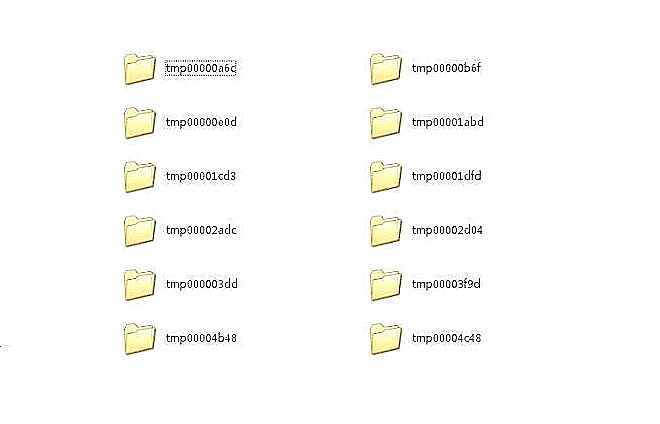
1. 在C盘以外的盘符UserData下创建TEMP目录。这里以D盘为例;
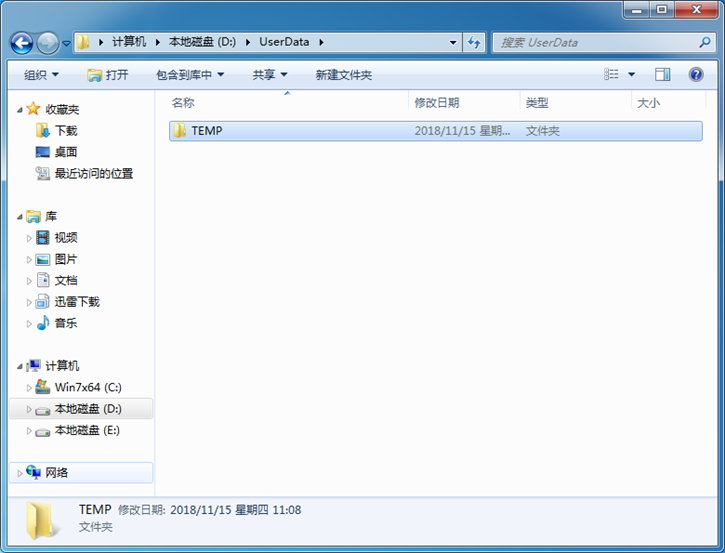
2、接下来,右键单击桌面计算机,在打开的菜单项中选择属性,高级系统设置-系统属性(高级)-启动和恢复(环境变量),将用户的环境变量更改为D:\UserData\温度;
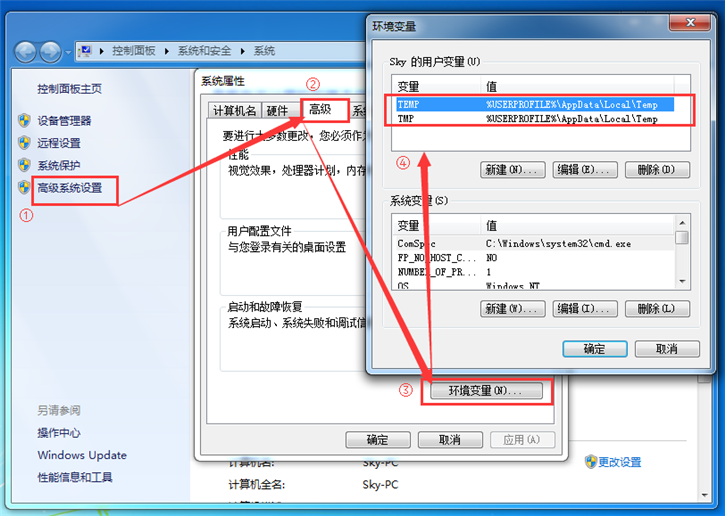
3、在C盘根目录下新建一个文本文档,写入以下两行代码:
RD%TEMP%/S/Q
MKDIR%TEMP%
保存为*.bat格式(如CleanTEMP.bat)
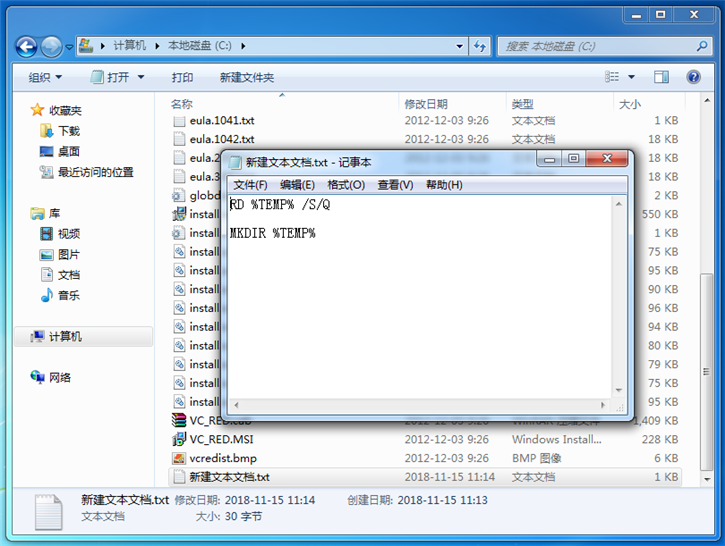
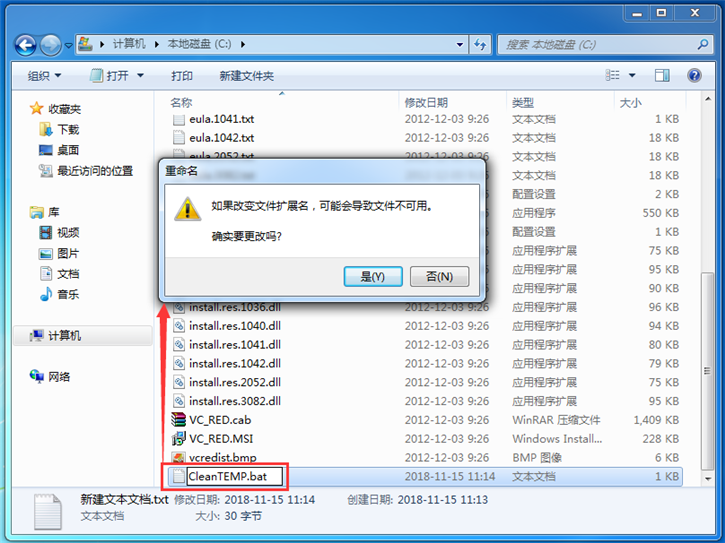
4. 按Win + R组合键打开“运行”,输入gpedit.msc打开本地组策略编辑器。然后在本地组策略编辑器中,依次展开:计算机配置-Windows设置-脚本(启动/关机),然后根据自己的需要设置启动或关机。一是登录时清除Temp,二是关机时清除Temp。这里我选择关闭。点击添加,导入刚才创建并放置在C盘的*.bat文件,最后点击确定,这样系统每次关机时都会自动清理我们生成的临时文件。
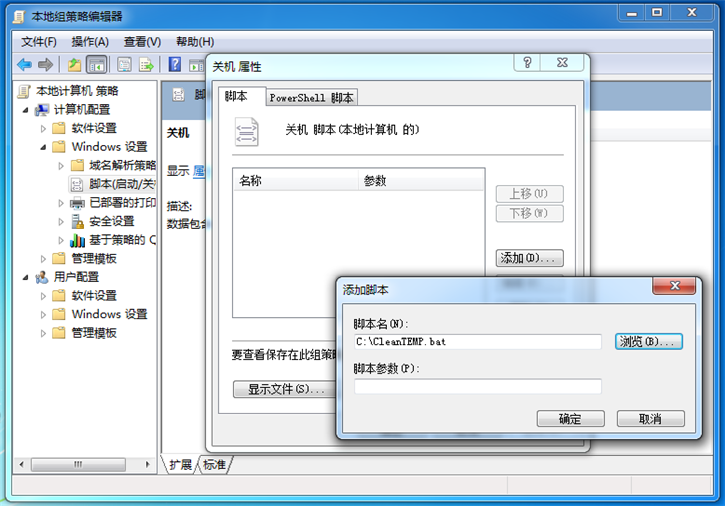
以上就是小编给大家带来的电脑如何设置关机时自动清理Windows临时文件的详细图文教程。
分享到: